În primul rând, să ne uităm la ceea ce încercăm să prezentăm. Dar observați că dacă doriți un efect mai realist pentru fotografii, atunci este mai bine să folosiți lecția "Motion Effect".

Deci, să începem. Mai întâi trebuie să decideți ce va fi. Fie vă desenați imaginea, obiectul, fie inserați un desen. Am introdus o imagine din jocul Prototype.

Apoi, utilizând instrumentul "Selecție gratuită", selectați caracterul sau obiectul, în funcție de ceea ce aveți (dacă ați introdus și o imagine) copiați-l Editați - Copiați sau (Ctrl + C). creați un nou layer transparent 1024 × 768, apelați-l 1 și lipiți copiați Edit - Paste sau (Ctrl + V) în el. După aceea, originalul poate fi șters, deci trebuie să existe un strat transparent cu imaginea inserată.

Acum faceți o copie a stratului și aplicați filtrul Edge filter - Edge Selection - Edge:
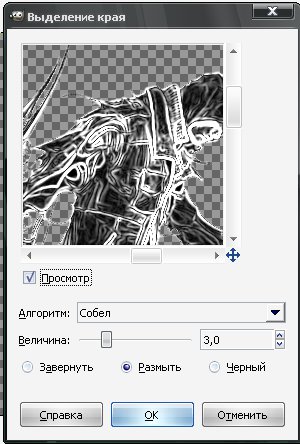
Apoi, aplicați Filtre - Blur - Motion Blur la același strat ca mai jos.
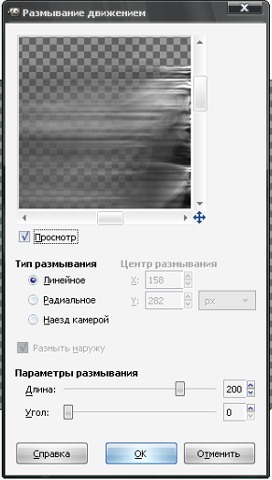
Puteți face efectul de estompare, dacă este necesar.
Glisați stratul neclar puțin în stânga și puneți mai întâi stratul original "1" dacă acesta este situat din partea inferioară a camerei neclare. Trebuie obținute următoarele:
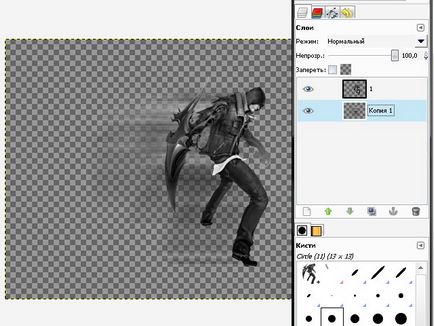
Acum ne vom prelungi trenul. Copiați stratul cu neclaritatea de 2-3 ori și deplasați fiecare strat mai departe spre stânga. După aceea, îmbinați toate straturile neclară într-una. Pentru o imagine mai clară a buclei, puteți aplica filtrele Filtre - Îmbunătățire - Mască neclar (dacă considerați că este necesar) și puteți să jucați cu setările dvs., dar nu puneți prea multă valoare. La mine sa dovedit astfel:
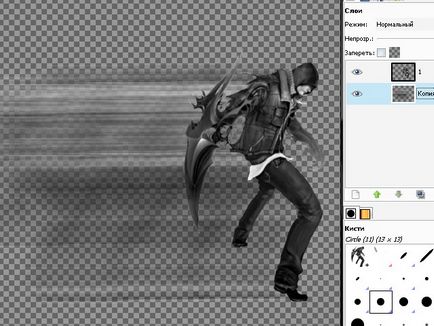
Uneori deformați prumulul. Selectați Filtre - Distorsiuni - Distorsiune interactivă cu setări aproximativ la fel ca în cele de mai jos.
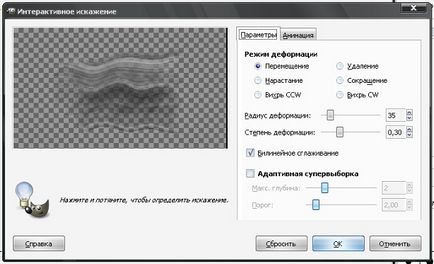
Și distorsionați bucla așa cum vă place în fereastra de setări din stânga, acum selectați Color - Tint și jucați cu setările, selectați culoarea potrivită pentru buclă. Dacă este necesar, opacitatea stratului cu traseul este mai mică. Apoi, creați un strat nou, acesta va fi fondul nostru, puteți alege, de asemenea, o culoare pentru el.


Sau, puteți suprapune o textură cu un mod "Suprapus" (lista verticală cu valoarea "Normal" se află pe panoul stratului). De exemplu, focul:

Lecția nu este dificilă și dacă lucrați mai mult cu setările, puteți obține un efect foarte bun.

O lecție despre jocul de cărți "Poker". Învățăm să atragem cărți și să jucăm jetoane.

O lecție pe tema Zilei Sfântului Patrick.

Un exemplu simplu de a crea o textura denim folosind instrumentele standard GIMP.

O lecție simplă și ușoară privind crearea fulgerului și adăugarea lui la imagine.

Lecția atinge exemple de lucru cu perspectivă, gradient și multe altele.
Utilizați sortarea periei pentru a selecta peria potrivită.
Evaluarea lecțiilor
"Trail - efectul mișcării" a primit o estimare de 3,67 pe baza a 3 voturi.
Permisiunea de a cita, utiliza și împrumuta materialele site-ului
cu referire la www.progimp.ru. Mai multe detalii →